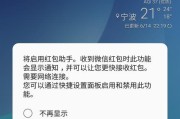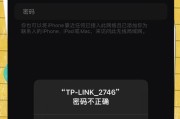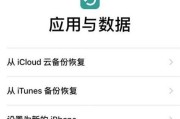随着移动设备的普及,手机已经成为人们生活中必不可少的工具之一。而在手机的功能中,连接WiFi已经成为许多人使用手机上网的首选方式。然而,有时候我们会遇到安卓手机无法连接WiFi的问题,这给我们的网络体验带来了一定的困扰。本文将分析导致安卓手机无法连接WiFi的常见原因,并提供解决方法,帮助用户解决这一问题。
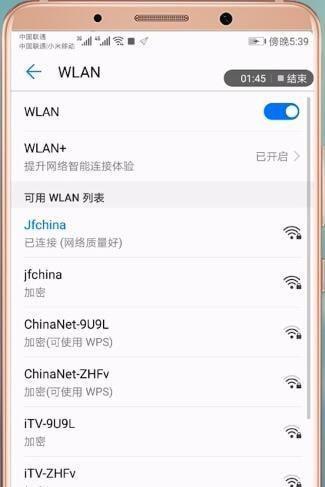
一、WiFi开关是否打开
二、输入密码是否正确
三、WiFi信号强度是否足够
四、WiFi是否被隐藏
五、安卓系统是否需要更新
六、WiFi路由器是否需要重启
七、手机与路由器之间是否存在干扰物
八、手机是否需要清理缓存
九、尝试忘记并重新连接WiFi网络
十、检查路由器设置是否兼容手机
十一、尝试使用其他设备连接WiFi
十二、检查是否存在IP地址冲突
十三、安卓系统是否存在问题
十四、尝试连接其他可用网络
十五、联系网络运营商或手机厂商寻求帮助
第一段一、WiFi开关是否打开
首先需要确认手机的WiFi开关是否已经打开。在手机的设置菜单中,进入“无线和网络”选项,确保WiFi开关处于打开状态。
第二段二、输入密码是否正确
检查一下输入的WiFi密码是否正确。有时候我们会输入错误的密码,导致手机无法连接网络。确保输入的密码与WiFi路由器设置的密码一致。
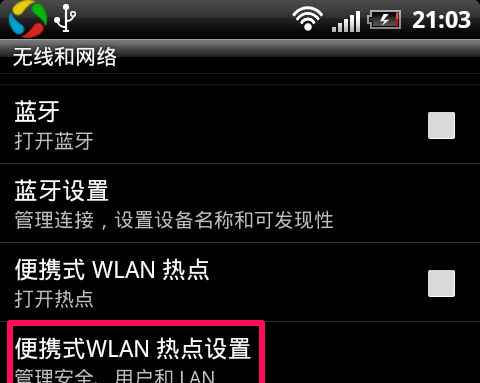
第三段三、WiFi信号强度是否足够
当WiFi信号强度不够时,手机可能无法连接网络。确保距离路由器较近,并尽量减少信号遮挡的物体。
第四段四、WiFi是否被隐藏
有些WiFi路由器设置为隐藏网络,这意味着网络名称不会显示在可用网络列表中。在手机的WiFi设置中,选择“添加网络”,然后输入WiFi名称和密码进行连接。
第五段五、安卓系统是否需要更新
有时候,安卓系统更新可以修复一些网络连接问题。在手机的设置菜单中,找到“关于手机”或“系统更新”选项,检查是否有新的系统更新可用。
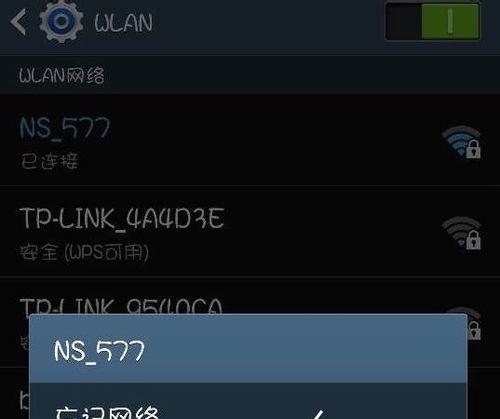
第六段六、WiFi路由器是否需要重启
尝试重启WiFi路由器,有时候路由器出现问题会导致手机无法连接WiFi。在路由器上找到电源按钮,将其关闭并等待几分钟后再打开。
第七段七、手机与路由器之间是否存在干扰物
确保手机与WiFi路由器之间没有任何干扰物,例如微波炉、蓝牙设备等,它们可能干扰WiFi信号的传输。
第八段八、手机是否需要清理缓存
手机的缓存文件可能导致一些连接问题。在手机的设置菜单中,找到“存储”或“应用程序”选项,选择清除缓存来清理手机的缓存文件。
第九段九、尝试忘记并重新连接WiFi网络
在手机的WiFi设置中,找到已连接的WiFi网络,并选择“忘记网络”。然后重新搜索并尝试连接该WiFi网络。
第十段十、检查路由器设置是否兼容手机
有时候路由器的设置可能与手机不兼容,导致无法连接WiFi。在路由器的管理界面中,检查设置并确保与手机兼容。
第十一段十一、尝试使用其他设备连接WiFi
如果其他设备可以成功连接到WiFi网络,那么问题可能出在安卓手机上。尝试使用其他设备来排除路由器或网络问题。
第十二段十二、检查是否存在IP地址冲突
有时候,多个设备在同一网络上使用相同的IP地址会导致连接问题。在手机的WiFi设置中,选择“高级”或“IP设置”,确保IP地址设置为自动获取。
第十三段十三、安卓系统是否存在问题
在安卓系统中,有时候存在一些软件或系统问题,导致无法连接WiFi。尝试重启手机,或者考虑恢复出厂设置来解决问题。
第十四段十四、尝试连接其他可用网络
如果周围有其他可用的WiFi网络,尝试连接它们。如果可以连接其他网络,那么问题可能出在特定WiFi网络上。
第十五段十五、联系网络运营商或手机厂商寻求帮助
如果以上方法都无法解决问题,建议联系网络运营商或手机厂商寻求进一步的帮助和支持。
通过以上方法,大部分安卓手机无法连接WiFi的问题可以得到解决。然而,如果问题仍然存在,建议联系专业技术人员进行进一步检查和修复。保持手机的软件和系统更新也是确保良好网络连接的重要步骤。
标签: #安卓手机